win10开机显示器没显示 电脑屏幕黑屏怎么回事
当你尝试开启电脑,却发现屏幕始终黑屏,丝毫没有显示任何内容时,你可能会感到困惑和焦虑,这种情况通常会发生在Windows 10系统中,而造成这种问题的原因可能有很多种。在遇到win10开机显示器没显示的情况时,我们需要逐步排查可能的原因,并采取相应的解决措施来修复这一问题。接下来我们将探讨一些可能导致电脑屏幕黑屏的原因以及相应的解决方案。
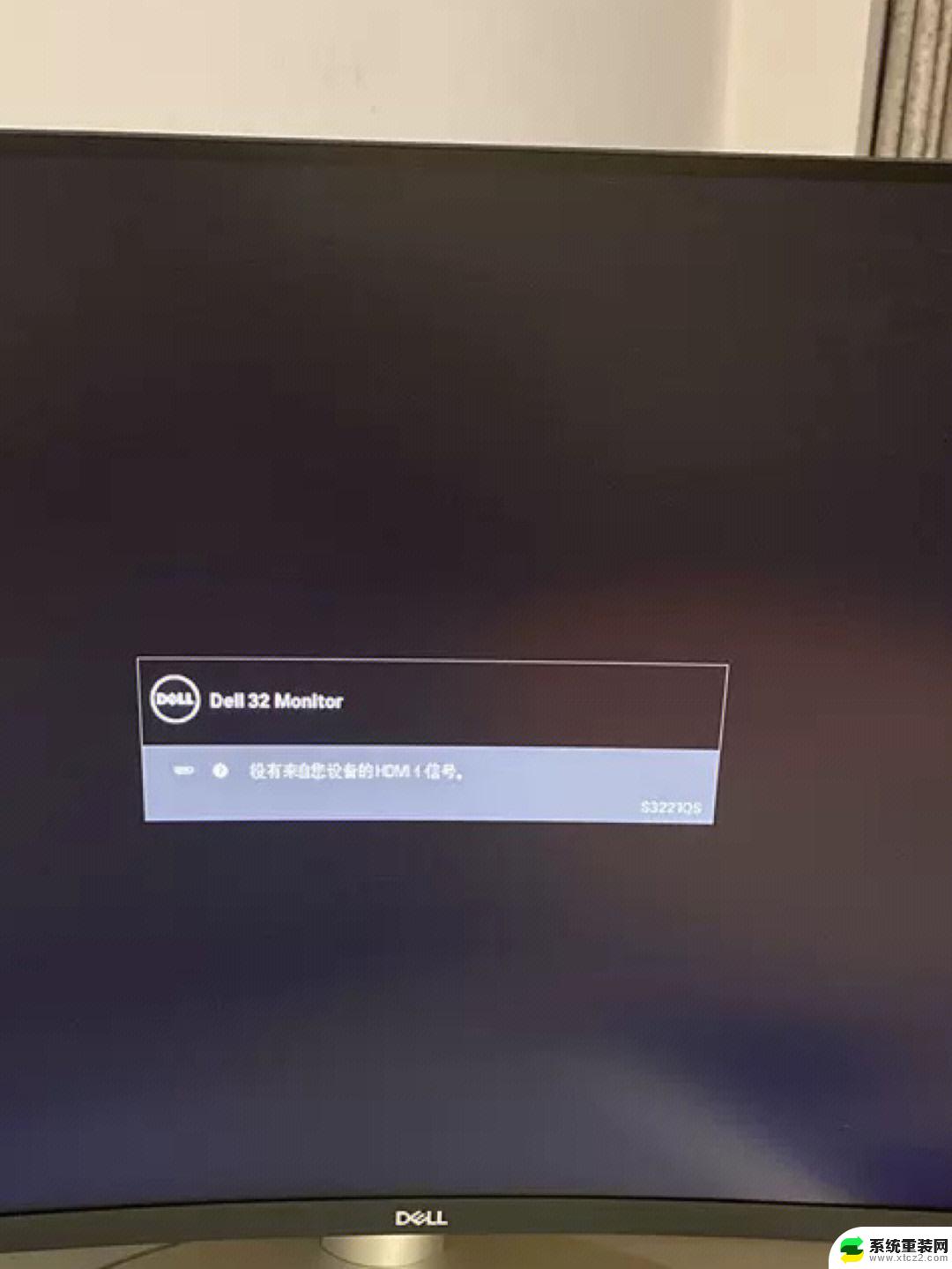
### 1. 显示器连接问题
首先,检查显示器是否正确连接到电脑主机。确保视频线缆(如VGA、HDMI、DVI等)两端都牢固插入。如果线缆松动或损坏,应尝试重新插拔或更换新的线缆。
### 2. 显示器电源问题
确认显示器的电源插头已牢固插入插座,并且电源开关已打开。如果显示器没有通电,屏幕自然无法显示。此外,检查电源线是否损坏,必要时更换新的电源线。
### 3. 显示器故障
如果以上连接和电源都正常,可能是显示器本身出现故障。尝试将显示器连接到另一台电脑上,如果仍然无法显示,则很可能是显示器的问题。此时,建议联系售后服务或专业维修人员进行检修。
### 4. 显卡问题
显卡是负责将电脑信号传输到显示器的重要组件。如果显卡出现故障或驱动程序问题,屏幕也可能无法显示。可以尝试重新安装或更新显卡驱动程序,如果问题依旧。可能是显卡硬件故障,需要送修或更换。
### 5. 电脑主机内部硬件问题
除了显卡外,电脑主机内部的内存条、硬盘等硬件也可能导致屏幕不显示。如果怀疑是硬件问题,可以尝试重新插拔内存条,或者检查硬盘是否正常工作。如果问题复杂,建议寻求专业技术人员的帮助。
### 6. 系统设置问题
有时,电脑系统的设置也可能导致屏幕不显示。例如,分辨率设置过高或过低,或者BIOS设置不正确等。此时,可以尝试进入安全模式或BIOS设置界面,检查并调整相关设置。
### 7. 其他问题
除了以上几点,还有一些其他可能导致屏幕不显示的问题。如电源供电不足、病毒攻击、软件冲突等。针对这些问题,需要逐一排查并采取相应的解决措施。
综上所述,当电脑屏幕不显示时。用户可以从显示器连接、电源、显示器本身、显卡、电脑主机内部硬件、系统设置等多个方面进行检查和排除故障。如果问题复杂或无法解决,建议寻求专业技术人员的帮助。
以上就是win10开机显示器没显示的全部内容,有需要的用户就可以根据小编的步骤进行操作了,希望能够对大家有所帮助。
win10开机显示器没显示 电脑屏幕黑屏怎么回事相关教程
- 电脑显示屏长宽比例怎么调 win10屏幕显示太宽怎么办
- win10屏幕左侧显示不全 电脑屏幕显示不全怎么调整屏幕显示区域
- 屏幕显示黑色怎么取消 Win10自动黑屏怎么关闭
- 双屏另一个屏幕黑屏 win10电脑双屏显示一个黑屏怎么解决
- 投影屏幕切换 Win10笔记本外接显示屏显示模式切换
- 电脑怎么分屏到另外一个显示器 win10 电脑屏幕分屏功能怎么用
- win10设置主屏幕 Win10怎么设置主显示器优先
- win10屏幕拓展 扩展显示器的设置方法Win10
- 电脑显示器如何切换 win10电脑如何切换主显示器
- win10电脑待机后黑屏无法唤醒怎么办 Win10电脑睡眠黑屏后怎样重新唤醒屏幕
- 电脑屏幕好暗 win10系统屏幕亮度调节问题
- win10电脑熄灭屏幕时间设置 Win10系统怎样调整屏幕休眠时间
- win10怎么设置触摸滚轮 笔记本触摸板怎么设置滚动功能
- win10麦克风音量怎么调大 win10怎么调整麦克风音量大小
- 如何把桌面的图标隐藏 Windows10系统显示隐藏桌面图标的方法
- 电脑显存一般多大 如何在Win10系统中查看显卡显存大小
win10系统教程推荐
- 1 win10快捷方式怎么创建 在Win 10桌面上如何创建快捷方式
- 2 电脑开机密码输错了,电脑被锁定怎么办 Windows10系统密码输错被锁住了怎么恢复登录
- 3 电脑上面的字怎么调大小 WIN10电脑系统如何修改系统字体大小
- 4 电脑一直弹出广告怎么办 win10电脑弹广告怎么办
- 5 win10无法找到局域网电脑 Win10系统无法发现局域网内其他电脑解决方法
- 6 电脑怎么更改默认输入法 win10怎么设置中文输入法为默认
- 7 windows10激活免费 免费获取Win10专业版激活密钥
- 8 联想win10忘记密码无u盘 Windows10忘记开机密码怎么办
- 9 window密码咋改 win10开机密码修改教程
- 10 win10怎么强力删除文件 笔记本文件删除技巧